Da risorsa in rete
Per copiare il Backup in una risorsa condivisa (es. NAS), abilitare permessi NFS sul Server NAS all’indirizzo IP del Raspberry a cui si vuole fare il Backup (senza questa procedura il
Raspberry non avrebbe i permessi di poter montare il server e scriverci)
Effettuiamo il download del file pishrink.sh
wget https://raw.githubusercontent.com/Drewsif/PiShrink/master/pishrink.sh
Si rende pishrink.sh eseguibile
sudo chmod +x pishrink.sh
Spostiamo pishrink.sh nella directory di sistema
sudo mv pishrink.sh /usr/local/bin
Creiamo una directory pibackup dove andremo a montare la risorsa di rete
sudo mkdir /mnt/pibackup
Se si vuole montare la risorsa si esegue la seguente procedura
sudo mount -t nfs 192.168.1.66:/mnt/pools/A/A0/Backups /mnt/pibackup
Il seguente comando effettua un’immagine di tutto il sistema chiamandola pibackup.img
sudo dd if=/dev/mmcblk0 of=/mnt/pibackup/pibackup.img bs=1M
Ci si sposta nella risorsa montata
cd /mnt/pibackup
Al termine della procedura si otterrà un file dal nome pibackup.img.gz che contiene tutti i dati della scheda SD in forma compressa.
sudo pishrink.sh -z pibackup.img
In entrambi i casi, per ripristinare l’immagine basta scaricare Raspberry Pi Imager, specificare la scheda SD da scrivere quindi scegliere Use custom e specificare il file pibackup.img.gz compresso ottenuto in precedenza.
Backup su chiavetta USB
Effettuiamo il download del file pishrink.sh
wget https://raw.githubusercontent.com/Drewsif/PiShrink/master/pishrink.sh
Si rende pishrink.sh eseguibile
sudo chmod +x pishrink.sh
Spostiamo pishrink.sh nella directory di sistema
sudo mv pishrink.sh /usr/local/bin
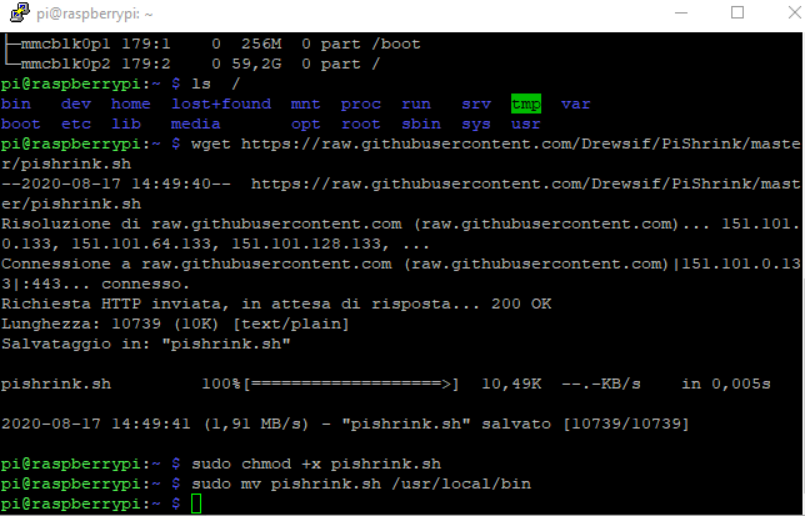
Digitando il comando lsblk si dovrà osservare quanto indicato sotto la colonna Mountpoint e annotare l’indicazione corrispondente alla chiavetta USB poco fa collegata alla Raspberry Pi (inizia con /media/).
Supponendo che il Mountpoint dell’unità USB sia /media/pi/pibackup, si dovrà digitare:
sudo dd if=/dev/mmcblk0 of=/media/pi/pibackup/pibackup.img bs=1M
Infine, scrivendo i comandi che seguono si potrà comprimere il contenuto del file d’immagine creato con dd:
cd /media/pi/pibackup
sudo pishrink.sh -z pibackup.img
